为什么要使用Preview将PDF文件转换为图像?答案很简单,图像可以直接查看,方便阅读。您可以将PDF文件转换为流行的图像格式,例如JPEG,PNG,TIFF和BMP。本文将介绍如何使用Mac上的Preview将PDF文件转换为图像。但是,Preview只能将PDF格式转换为JPEG,PNG,TIFF。如果您想要转换为更多格式,可尝试更好的选择——万兴PDF。
使用万兴PDF专家将PDF文件转换为图像
万兴PDF专家是Mac用户专用的PDF文件阅读器,可以有效地查看和编辑文件,并及时更新,为PDF文件和表格提供了多种编辑和其他用途的功能。
第1步:上传PDF文件
打开万兴PDF,在主窗口中您会看到许多不同的功能。点击“打开文件”以上传PDF文件。
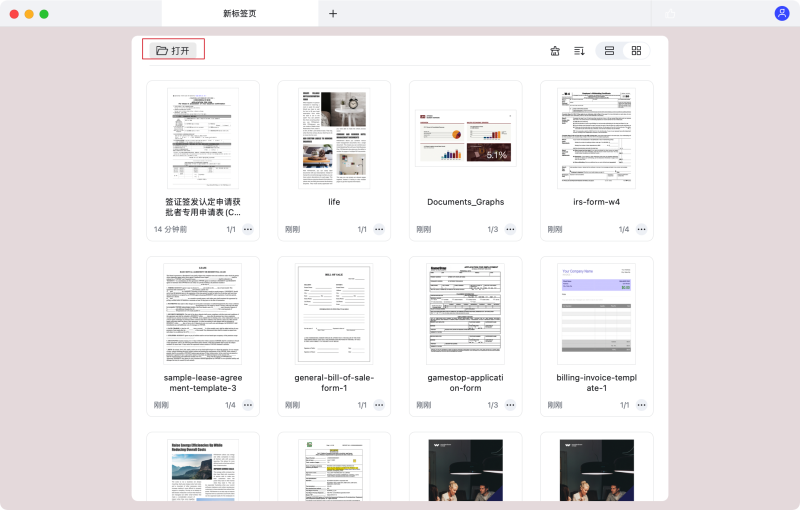
第2步:将PDF文件转换为JPG等格式
转到“文件”>“导出到”,然后选择“图像”选项。此处您可选择图像的输出格式,例如可以选择“ JPEG(.jpg)”。最终文件须创建一个文件夹或定义位置来保存,最后点击“保存”按钮即可。两步操作,PDF文件就已成功转换为图像格式。
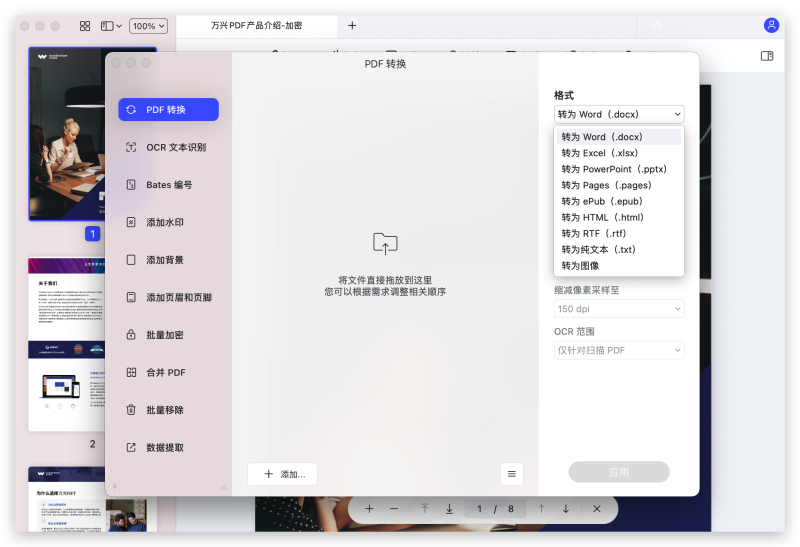
万兴PDF是适用于Mac的PDF文件编辑器,非常易于使用且稳定可靠。它包含Mac OS X 10.14 Mojave上用于PDF文件的所有必要功能,您可使用这款最佳的PDF文件编辑器去解决PDF文件里的任何困难。
- 在显示模式下查看PDF文件
- 将PDF文件转换为其他流行的文件格式
- 可根据需要编辑PDF文本,图像和页面
- 功能齐全,如PDF文件的标记,区域高亮,删除线或带下划线的文本
- 可合并多个PDF文件或分割文件
Tips:如何在Preview中将PDF文件转换为图像
步骤1:在Mac上打开Preview。单击“文件>打开”,然后选择要转换为图像的PDF文件。查看PDF文件,确保无误。

步骤2:将光标移至主菜单,然后单击“文件”。向下滚动下拉菜单,然后单击“导出”。选择图像输出格式为JPEG,PNG或TIFF。
步骤3:接下来,您需要设置输出参数,即:质量,分辨率和像素。设置并保存好该参数后,单击“保存”,随后,PDF文件即可另存为图像。






